タブ
This post is also available in:
![]()
![]()
![]()
![]()
![]()
![]()
![]()
![]()
![]()
![]()
モバイルバージョンの Vivaldi ですべてのタブを管理するには、タブスイッチャーを使用します。
タブスイッチャー
タブスイッチャーでタブを表示するには、次のいずれかを行います:
- 画面下部のツールバー右側にある タブスイッチャーボタン をタップします。
- アドレスバーを下にスワイプします。
タブスイッチャーボタンに表示される数字は、開いているタブとタブスタックの数を示します。
左にスライドすると、プライベートタブ、タブスタック、同期タブ、最近閉じたタブ を表示できます。
アクティブなタブは、サムネイルの周囲に枠が表示されます。切り替えるには、そのサムネイルをタップしてください。
開いているタブを検索するには:
- タブスイッチャー右上の
 検索ボタン をタップする
検索ボタン をタップする - 検索したいタブの名前またはリンクを入力すると、一致する結果が表示されます
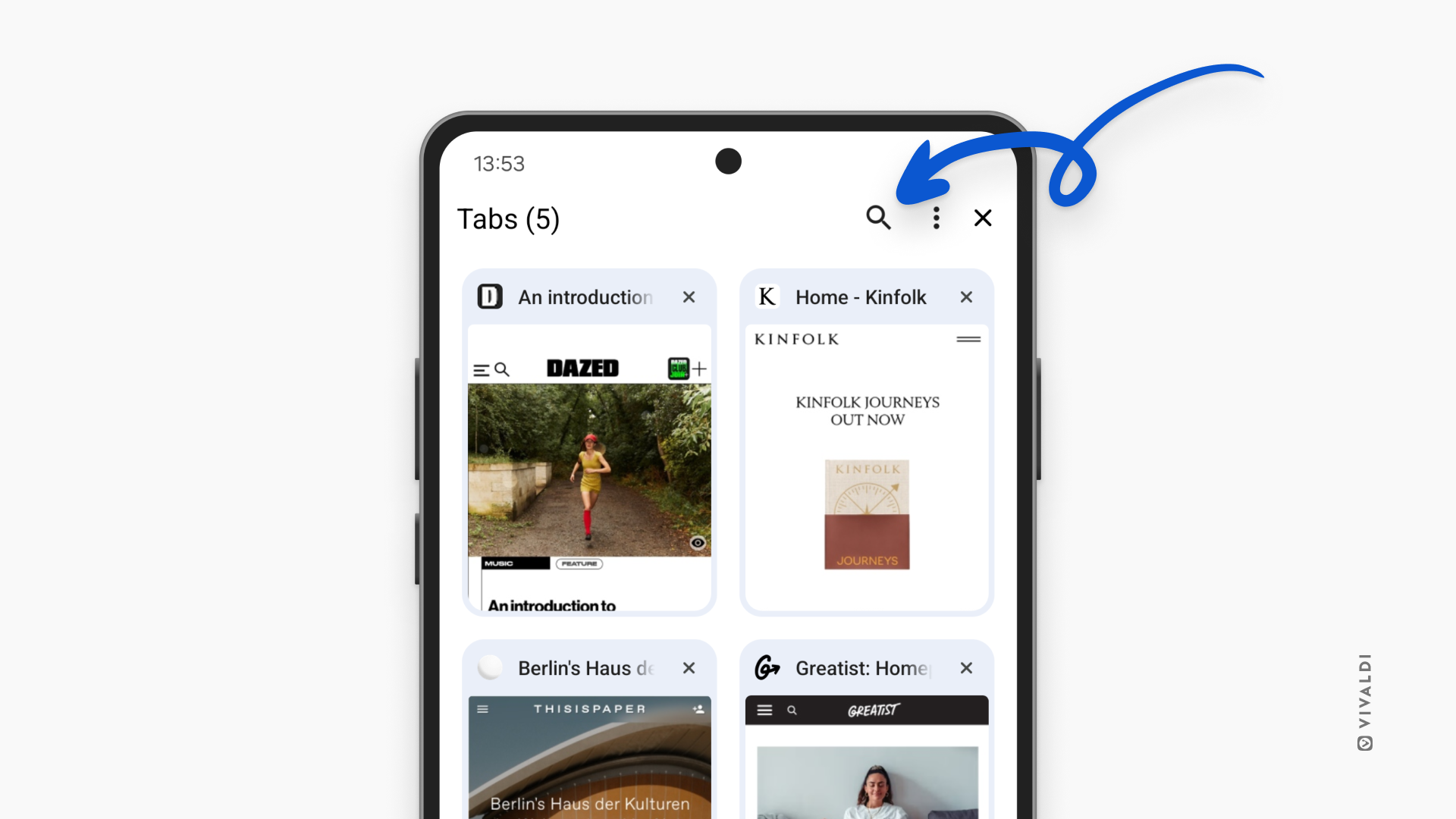
グリッドビューとリストビュー
タブを、ページプレビュー付きのサムネイルが並ぶ グリッド表示 にするか、または リスト表示 にするかを選択できます。
レイアウトを変更するには:
 Vivaldi メニュー > 設定 > タブ に進む
Vivaldi メニュー > 設定 > タブ に進む- 「タブスイッチャーをリストとして表示」 をオンまたはオフに切り替える
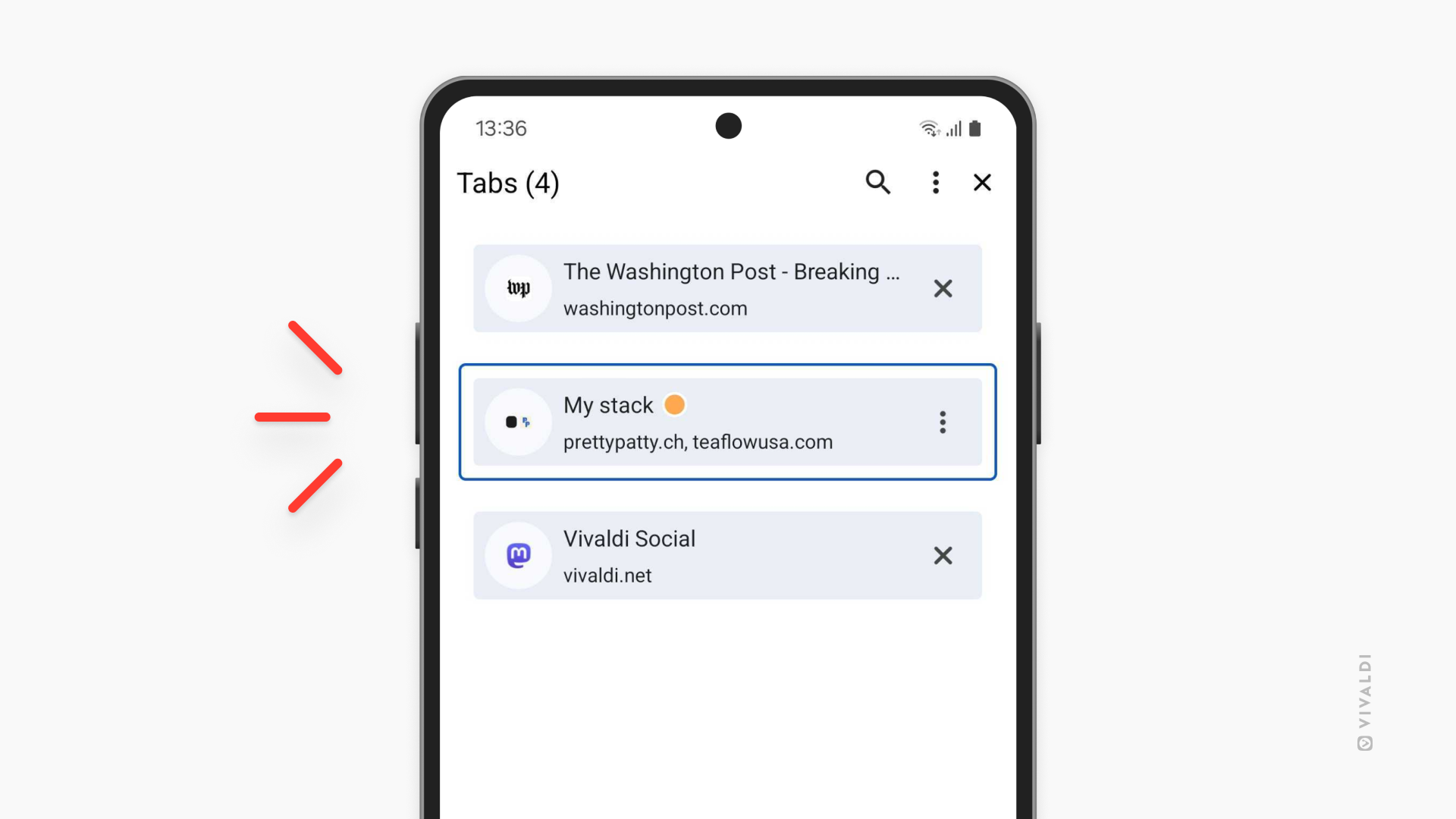
タブバー
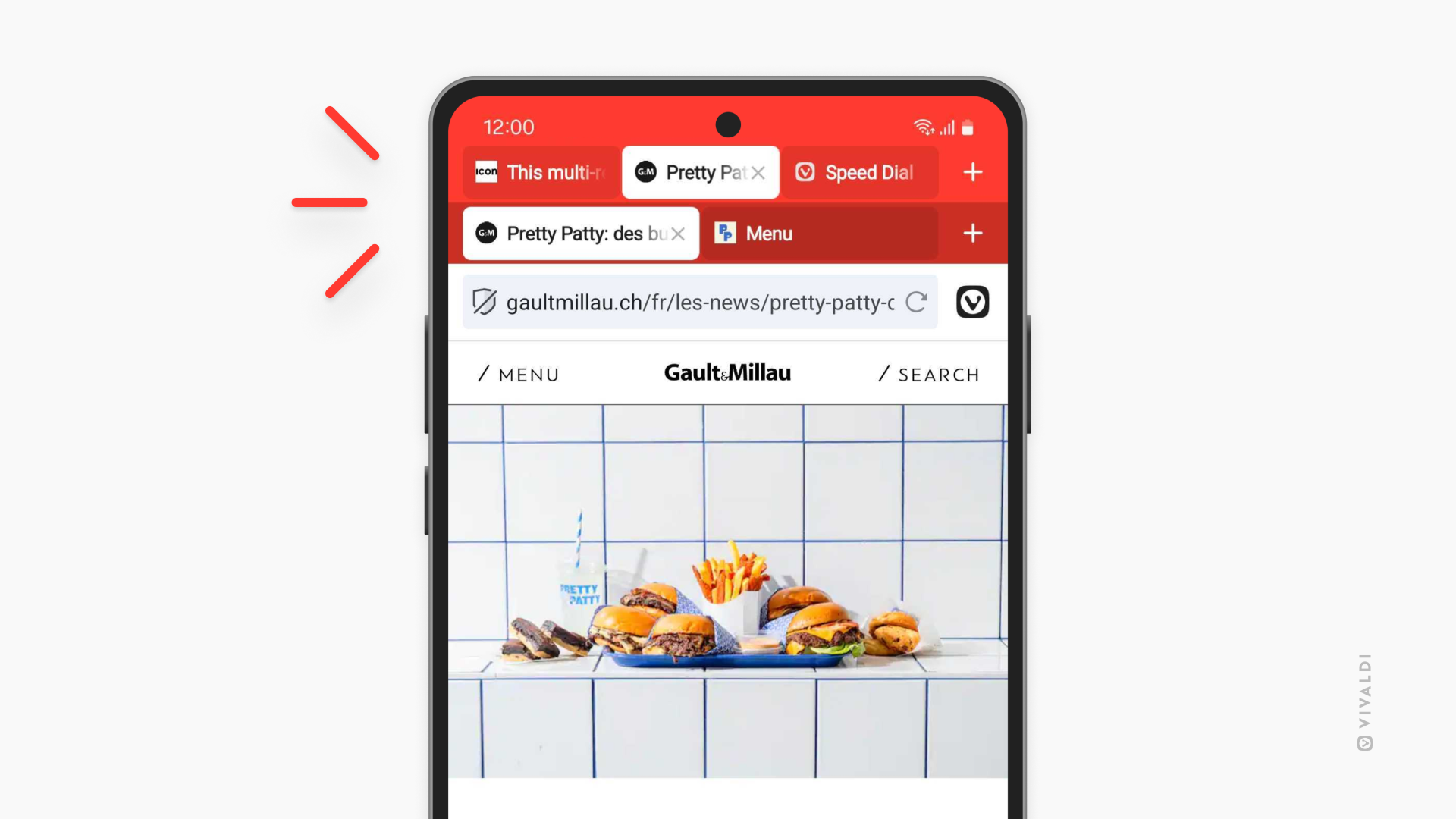
Vivaldi Android には、デスクトップブラウザで知られているタブバーが搭載されています。 タブバーを有効・無効にするには:
 Vivaldi メニュー > 設定 > タブ に進む
Vivaldi メニュー > 設定 > タブ に進む- 「タブバーを表示」 をタップしてオン/オフを切り替える
バックグラウンドタブに閉じるボタンを表示する
デフォルトでは閉じるボタンはアクティブなタブにのみ表示されます。バックグラウンドタブもすぐに閉じられるようにしたい場合:
 Vivaldi メニュー > 設定 > タブ に進む
Vivaldi メニュー > 設定 > タブ に進む- 「バックグラウンドタブに閉じるボタンを表示」 をタップしてオン/オフを切り替える
誤って画面の別の場所をタップしてタブを閉じてしまうことが多い場合は、この設定を無効にしておくことをおすすめします。
タブをファビコンとして表示する
タブバーにできるだけ多くのタブを表示したい場合は、ページタイトルを非表示にして ファビコンのみ を表示することができます:
 Vivaldi メニュー > 設定 > タブ に進む
Vivaldi メニュー > 設定 > タブ に進む- 「タブをファビコンとして表示」 をタップしてオン/オフを切り替えます。
タブの最小幅
タブバー上のタブの幅を広げたい場合:
- 設定 > タブ > タブの最小幅 に進む
- スライダーを使ってタブの幅を希望のサイズに調整する
タブを開く
オプション 1
- アドレスバー右側の Vivaldi メニューを開く
- 「新しいタブ」 を選択する
オプション 2
- タブスイッチャーを開く
- 画面右下の 「+」ボタン をタップする
オプション 3
- タブスイッチャーで、画面右下のオーバーフローメニューをタップする
- 「新しいタブ」 をタップする
オプション 4
- ウェブページまたはスピードダイヤルを表示しているときに、タブスイッチャーボタンを長押しする
- 「新しいタブ」 または 「新しいプライベートタブ」 を選択する
オプション 5
Vivaldi メニュー > 設定 > タブ からタブバーを有効にしている場合は、タブバー右側の「新しいタブ」ボタンをタップします。
オプション 6
Vivaldi が開かれていない時:
- ホーム画面またはアプリ一覧でアプリボタンを長押しすると、コンテキストメニューが開く
- 「新しいタブ」 または 「プライベートタブ」 を選択する
新しいタブ位置
デスクトップの Vivaldi と同様に、新しいタブを開く場所を決定できます。 ![]() Vivaldi メニュー > 設定 > タブ > 新しいタブ位置 に移動し、次のいずれかを選択します。
Vivaldi メニュー > 設定 > タブ > 新しいタブ位置 に移動し、次のいずれかを選択します。
- 関連タブの後: 新しいタブは「親子関係」を持ちます。現在のタブでリンクを開くと、新しいタブは「親」の隣に開きます。
- アクティブなタブの後: 新しいタブは現在のアクティブタブの隣に開きます(これがデフォルト設定です)。
- 最後のタブとして: 新しいタブはタブの一番最後に開きます。
- 関連タブとタブスタックにする: 新しいタブは、アクティブなタブと一緒にタブスタックとして開きます。
新しいタブページ
デフォルトでは、新しいタブを開くとスタートページが表示され、スピードダイヤルにお気に入りのブックマークが並びます。特定のウェブサイトを新しいタブで開くには:
- Vivaldi メニュー > 設定 > ホームページ に進む
- 設定を オン に切り替える
- 「カスタムウェブアドレスを入力」 を選択する
- リンクを入力または貼り付ける
- 設定を終了する
この設定は ホームボタンをタップしたとき にも適用されます。
新しいタブでアドレスフィールドを自動的にフォーカスする
通常、新しいタブは新しいサイトへ移動したり検索をするために開かれます。どちらの操作でもアドレスバーの使用が必要です。新しいタブを開いた後に毎回アドレスバーをタップしてフォーカスを移す手間を省くため、新しいタブを開くとアドレスフィールドが自動的にフォーカスされます。
この動作が不要な場合は、Vivaldi メニュー > 設定 > タブ > 新しいタブでアドレスバーにフォーカス をオフにしてください。
新しいタブでリンクを開く
ウェブサイトのリンクを新しいタブで開くには:
- リンクを長押しする
- 表示されるコンテキストメニューから以下を選択できます:
- 新しいタブで開く
- 新しいタブスタックで開く(スタックは Vivaldi メニュー > 設定 > タブ から有効にできます)
- 新しいバックグラウンドタブで開く
- プライベートタブで開く
タブを再読み込みする
アクティブなタブで開いているページを再読み込みするには、以下のいずれかの方法を使用します:
- アドレスバーの 再読み込みボタン をタップする。
- ページの先頭までスクロールし、下にスワイプする。再読み込みアイコン が表示されたら指を離すと再読み込みされます。
- Vivaldi メニュー を開き、「再読み込み」 を選択する。
- アドレスバーをタップし、キーボードの 「Go」 をタップする。
タブを切り替える
オプション 1
アドレスバーか画面下のツールバーを右・左にスワイプすると、次・前のタブに移動できます。
オプション 2
- タブスイッチャーを開く
- 開きたいタブの サムネイルをタップする
オプション 3
Vivaldi メニュー > 設定 > タブ でタブバーを有効にしている場合は、タブバー上のタブをタップして切り替えることができます。
タブを閉じる
オプション 1
- タブスイッチャーを開く
- 閉じたいタブのサムネイル右上にある 閉じるボタン をタップする
オプション 2
- ウェブページまたはスピードダイヤルを表示中に、タブスイッチャーボタンを長押ししてコンテキストメニューを開く
- 「タブを閉じる」 を選択する
オプション 3
- 設定で「スワイプでタブを閉じる」を有効にする
- タブスイッチャーで、左または右にスワイプしてタブを閉じる
スワイプでタブを閉じるを有効にすると、タブスイッチャーのパネル間のスワイプが無効になるので注意してください。
すべてのタブを閉じる
- タブスイッチャーを開く
- 画面下部ツールバー右側の オーバーフローメニュー をタップする
- 「すべてのタブを閉じる」 をタップする
非アクティブなタブ
しばらく表示していないタブは、タブスイッチャー上部の 「非アクティブなタブ」 セクションに表示されます。ここで内容を確認し、タブを残すか閉じるかを判断できます。
非アクティブなタブを自動的に閉じる
新しいタブを次々と開いて、ほとんど閉じないままにしていると、最終的に大量のタブが溜まってしまい、1 つずつ閉じるのに時間がかかります。さらに、タブの数が多すぎるとパフォーマンスやバッテリー寿命に影響を与える可能性があります。
Android 版 Vivaldi では、非アクティブなタブを一度にすべて閉じるオプションがあります。設定方法は以下のとおりです:
- Vivaldi メニュー > 設定 > タブ > 非アクティブなタブを自動的に閉じる に進む
- タブが非アクティブと見なされる期間を選択します。非アクティブなタブが 20 個以上ある場合に、閉じるよう促されます。選択できる期間は以下のとおりです:
- しない
- 1 週間
- 1 か月
- 3 か月
非アクティブなタブを閉じたくない場合は、必ず 「しない」 を選択してください。
また、通知を待たずに非アクティブなタブを閉じたい場合は、「非アクティブなタブを自動的に閉じる」 の設定画面から、表示されている 「非アクティブなタブを閉じる」 ボタンをタップできます。
最近閉じたタブ
最近閉じたタブを開くには:
- タブスイッチャーを開く
- 「最近閉じたタブ」にスワイプする か、タブゴミ箱アイコン(閉じたタブのアイコン) をタップする
- 再度開きたい項目をタップする
タブの並べ替え
タブスイッチャーで開いているタブを並べ替えるには:
- タブを長押しする
- タブをドラッグ&ドロップして新しい位置に移動する
Vivaldi メニュー > 設定 > タブ から タブバーを有効にしている場合 は、タブバー上のタブを長押しし、ドラッグして並べ替えることもできます。
タブの複製
現在アクティブなタブ(履歴を含む)の正確なコピーを作成するには、Vivaldi メニューを開き「タブを複製」を選択 します。
タブの同期
タブスイッチャーの3番目のタブには、同じVivaldiアカウントを使って同期した他のデバイス(リモートセッション)で開いているすべてのタブが一覧表示されます。
「同期済みのタブ」からタブを開くとローカルで開かれ、その端末で開いている他のタブと共にリスト化されます。
リモートセッションの同期に関する詳細は、iOS 版 Vivaldi でのブラウザデータの同期、および、デスクトップ版の同期のヘルプページをご覧ください。
プライベートタブ
プライベートタブを使用して閲覧すると、Vivaldi は携帯電話にローカルに保存されているものを最小化するため、すべてのプライベートブラウジングタブを閉じた際に、閲覧していたページの痕跡は残りません。
プライベートタブを開く
オプション 1
- アドレスバー右側の Vivaldi メニューを開く
- 「新しいプライベートタブ」 を選択する
オプション 2
- タブスイッチャーを開く
- プライベートタブにスワイプ
- 画面下部ツールバー中央の 「+」ボタン をタップする
オプション 3
- タブスイッチャーで、画面下部ツールバー右側のオーバーフローメニューをタップする
- 「新しいプライベートタブ」 をタップする
プライベートタブを閉じる
- タブスイッチャーを開く
- タブのサムネイル右上にある 閉じるボタン をタップする
すべてのプライベートタブを閉じる
オプション 1
- タブスイッチャーを開く
- 画面下部ツールバー右側の オーバーフローメニュー をタップする
- 「プライベートタブを閉じる」 をタップする
オプション 2
- 画面上部からスワイプして、スマートフォンの通知メニューを開く
- 「Vivaldi – すべてのプライベートタブを閉じる」 をタップ
プライベートタブをロックする
プライベートタブを長時間開いたままにする場合、ロックを設定することができます。次回 Vivaldi を開いてプライベートタブを表示しようとすると、まずスマートフォンやタブレットの画面ロック(PIN、パスワード、パターンなど)で認証が求められます。
プライベートタブのロックを有効/無効にするには:
- Vivaldi メニュー > 設定 > プライバシーとセキュリティ に進む
- 「Vivaldi を離れるときにプライベートタブをロック」 をオン/オフに切り替える
- デバイスのロック解除方法で認証する